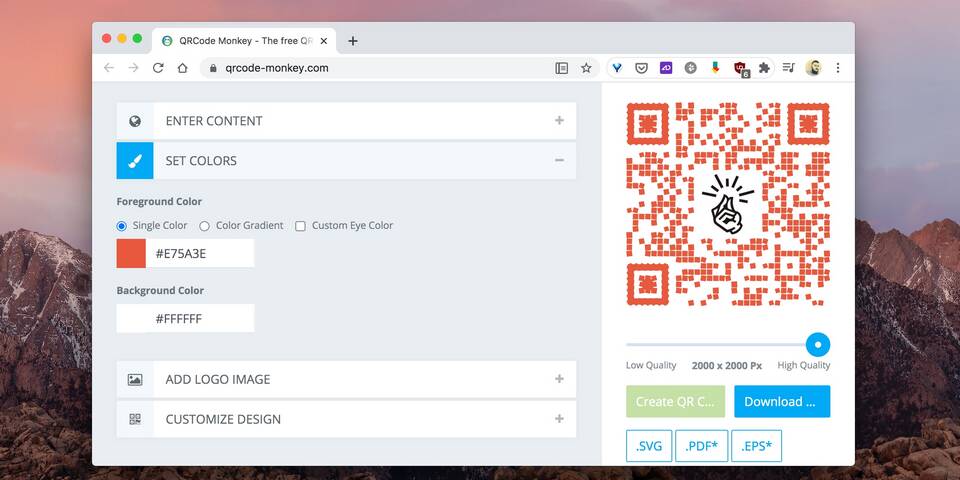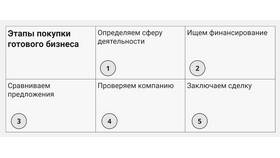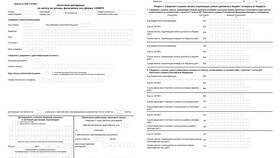| Метод | Необходимые инструменты | Сложность |
| Онлайн-генераторы | Браузер, доступ в интернет | Низкая |
| Графические редакторы | Photoshop, GIMP, Canva | Средняя |
| Мобильные приложения | Специализированные QR-приложения | Низкая |
- Выберите онлайн-генератор QR-кодов (QR Code Generator, QRStuff)
- Введите необходимые данные (ссылку, текст, контакты)
- Настройте цвет и форму элементов кода
- Скачайте полученный QR-код в PNG формате
| Программа | Процесс |
| Photoshop | Открыть фото → Слой с QR → Прозрачность |
| Canva | Загрузить фото → Добавить элемент → QR-код |
| GIMP | Импорт QR → Позиционирование → Сохранение |
- Минимальный размер QR-кода: 2×2 см для печати
- Контрастность: не менее 70% между фоном и кодом
- Разрешение изображения: от 300 dpi для печати
- Свободная зона вокруг кода: 4 модуля
- Просканируйте результат разными приложениями
- Проверьте с расстояния 30-50 см
- Убедитесь в отсутствии искажений
- Протестируйте черно-белую версию
| Элемент | Совет |
| Позиционирование | Углы изображения или центр |
| Прозрачность | 85-90% для ненавязчивости |
| Цветовые схемы | Контрастные, но гармонирующие с фото |
Важная информация
При создании QR-кода на фото избегайте размещения в областях с мелкими деталями и сложными текстурами. Для важных применений сохраняйте оригинальный черно-белый вариант кода отдельным файлом.